Klassische VHS-Kassetten galten einst als das wichtigste Medium für Heimvideos und Unterhaltung und waren in den späten 70er- bis in die 90er-Jahre beliebt. Seitdem hat sich die Technologie zur Videospeicherung rasant weiterentwickelt, als CDs, DVDs, Blu-rays und schließlich digitale Videospeicher möglich wurden. In diesem Artikel geben wir eine vollständige Anleitung zum Konvertieren VHS zu MP4 Videos, um diese Klassiker für den digitalen Konsum verfügbar zu machen, insbesondere auf modernen Computern oder für Home-Entertainment-Systeme. Bitte lesen Sie den Artikel weiter, um mehr zu erfahren.
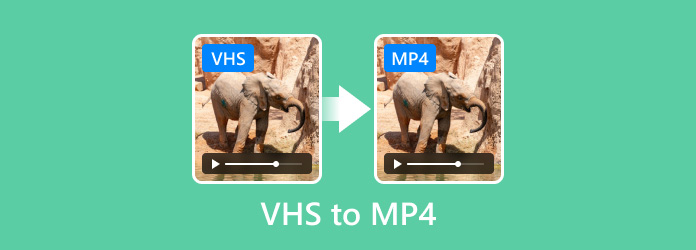
- Teil 1. Was ist VHS-Video?
- Teil 2. Geeignete Formate zur Konvertierung von VHS in digitales Video
- Teil 3. Beste Möglichkeit, VHS in MP4 zu konvertieren
- Teil 4. Konvertieren Sie VHS-Videos mit einem VHS-zu-DVD-Player in ein digitales DVD-Format
- Teil 5. Häufig gestellte Fragen zur Konvertierung von VHS in MP4
Teil 1. Was ist VHS-Video?

VHS-Videos sind Aufnahmen mit Video und Audio, die auf Video Home Systems (VHS)-Kassetten aufgezeichnet und gespeichert wurden, um Videos auf dem heimischen Fernseher anzusehen. Dieser Medientyp war in den 80er- und 90er-Jahren am beliebtesten, seine Entwicklung endete jedoch 1976, als er im selben Jahr auf den Markt kam. Ähnlich wie die CDs und DVDs des letzten Jahrzehnts und die digitalen Videos, die wir heute konsumieren, hat VHS seine Ära als wichtigstes Medium der Heimunterhaltung dominiert.
Heute gilt VHS als Klassiker und Fans der Old-School-Technologie beginnen, diese Art von Medien zu entdecken und zu genießen. Da VHS jedoch spezielle Player erfordert, ist die Konvertierung in ein digitales Format eine viel praktischere Lösung, um darauf gespeicherte Videos nahtlos anzusehen, als Konvertieren von VHS auf DVD traditionell. Um zu erfahren, wie Sie diese Videos in digitale MP4-Videos konvertieren, lesen Sie bitte weiter unten.
Teil 2. Geeignete Formate zum Konvertieren von VHS in digitales Video
Obwohl alle digitalen Videos dasselbe können, können kleinere Variablen wie Formate das Verhalten dieser konvertierten VHS-Videos beeinflussen, insbesondere in Bezug auf die Videoqualität und den Komprimierungsstandard. Vor diesem Hintergrund stellen wir fünf geeignete digitale Formate vor, die ideale Optionen sind, wenn Sie Ihr VHS-Video in ein digitales Video konvertieren möchten.
MP4: Dieser Dateityp ist die beste Option, wenn Sie maximale Kompatibilität für Ihre konvertierten digitalen Videos wünschen, da es heutzutage das beliebteste Videoformat ist. Wenn Sie Ihr Video im MP4-Format speichern, können Sie es auf jedem Mediaplayer ansehen.
MOV: Wenn Sie eine höhere Video- und Audioqualität (im Vergleich zu MP4) wünschen, sollten Sie sich für das Format MOV entscheiden. Diese höhere Video- und Audioqualität ist darauf zurückzuführen, dass MOV-Dateien eine fortschrittlichere Komprimierungsmethode verwenden. Leider bedeutet dies auch, dass Ihr Video eine größere Dateigröße aufweist.
WMV: Dieses Dateiformat ist die richtige Wahl, wenn Sie ein großes Archiv alter VHS-Videos konvertieren möchten. Dies liegt daran, dass WMV-Dateien viel stärker komprimiert sind und daher viel kleiner als MP4-Dateien sind. Trotzdem ist die Qualität der in diesem Format gespeicherten Dateien im besten Fall gut und im schlimmsten Fall noch brauchbar.
AVI: Da einer der Nachteile von VHS-Videos die geringere Qualität ist, ist AVI eine gute Option, wenn Sie diesem Faktor Priorität einräumen möchten. Im AVI-Format gespeicherte Videos haben eine höhere Qualität. Die Audioqualität von in diesem Format gespeicherten Videos ist jedoch bestenfalls okay.
FLV: Wie WMV sind FLV-Dateien gut komprimiert und eignen sich daher auch für die Stapelkonvertierung von Videos. Videos, die in diesem Dateityp gespeichert sind, weisen immer noch eine gute Video- und Audioqualität auf.
Teil 3. Der beste Weg, VHS in MP4 zu konvertieren
Zu Beginn unserer vollständigen Anleitung stellen wir die beste Software zum Konvertieren von VHS-Videos in MP4 vor. Das Tool, das wir vorstellen, ist kein anderes als Blu-ray Master’s Bildschirm recorder. Dieses Tool ist die ideale Software für moderne Computer, da es zum Aufzeichnen von VHS-Clips und zur Verbesserung ihrer Qualität verwendet werden kann, um sie mit modernen Standards kompatibel zu machen.
Wie der Name schon sagt, ist Screen Recorder die beste Option, um Videos in mehrere digitale Formate, einschließlich MP4, zu konvertieren. Dies wird durch die standardmäßige Bildschirmaufzeichnungsfunktion in Verbindung mit einem an den Computer angeschlossenen VHS-Player ermöglicht. Mit dieser Software können Sie das auf Ihrem Computer abgespielte VHS-Video mit dem Tool aufnehmen und dann im MP4-Format speichern.
Um zu erfahren, wie Sie Screen Recorder als VHS-zu-MP4-Konverter verwenden, lesen Sie bitte unsere vollständige Anleitung unten:
Laden Sie zunächst die Software herunter, um unserer Anleitung problemlos folgen zu können.
Kostenfreier Download
Für Windows
Sicherer Download
Kostenfreier Download
für macOS
Sicherer Download
Schritt 1. Verwenden Sie ein Videoaufnahmegerät und verbinden Sie damit Ihren Computer mit einem VHS-Player.

Schritt 2. Öffnen Sie als nächstes Screen Recorder und wählen Sie die Videorecorder Modus.
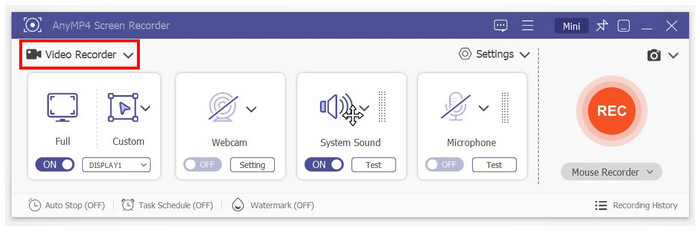
Schritt 3. Nehmen Sie mit der Software Screen Recorder das abgespielte VHS-Video auf Ihrem Computer auf. Klicken Sie auf die AUFNAHME Schaltfläche, um die Aufnahme zu starten.
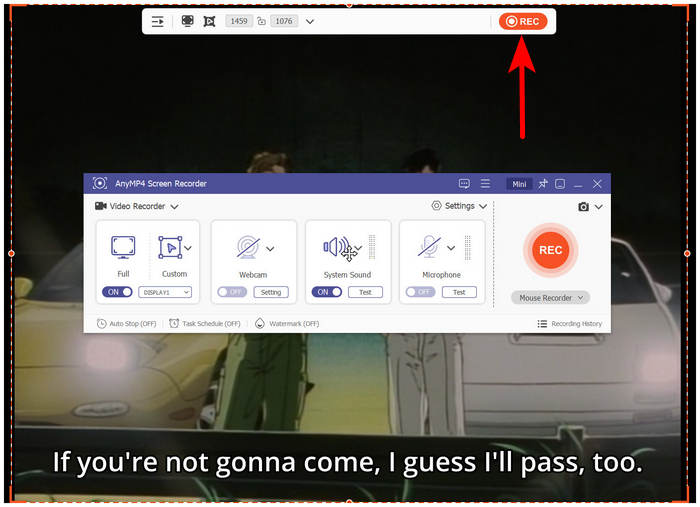
Schritt 4. Nachdem der Aufnahmevorgang abgeschlossen ist, können Sie nun Ihr aufgenommenes VHS-Video in der Vorschau anzeigen oder bearbeiten. Um auf die im Standard-MP4-Format gespeicherte Videoaufnahme zuzugreifen, klicken Sie einfach auf das Ordner Symbol.
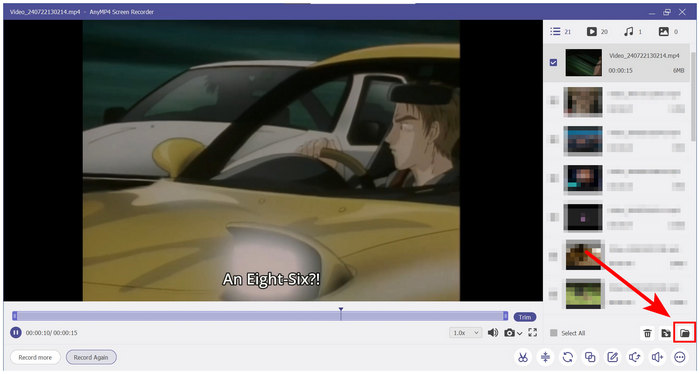
Mit der Screen Recorder-Software können Sie Ihr aufgenommenes VHS-Video viel leichter abrufen, da es im digitalen Format gespeichert wird. Lesen Sie diese Anleitung gerne noch einmal, wenn Sie anderen Benutzern helfen möchten, die nach einer Lösung zum Konvertieren von VHS-Videos in MP4 suchen.
Teil 4. Konvertieren Sie VHS-Videos mit einem VHS-zu-DVD-Player in ein digitales DVD-Format
Wenn Sie Ihre VHS-Videos auf DVDs konvertieren möchten, benötigen Sie ein spezielles Gerät, das beide Medien unterstützt. Leider ist dieser Vorgang viel komplizierter, da die dafür erforderliche externe Hardware mittlerweile begrenzt und auf dem Markt recht selten ist. Insgesamt gibt es drei praktikable Optionen, wenn Sie VHS-Videos auf DVDs konvertieren möchten. Wir stellen Ihnen alle diese Optionen im Folgenden vor.
Kommerzielle VHS-zu-DVD-Konvertierungsdienste
Schritt 1. Suchen Sie in Ihrer Nähe nach einem Einzelhandelsgeschäft oder einer Verkaufsstelle, die einen VHS-zu-DVD-Konvertierungsdienste anbietet.

Schritt 2. Stecken Sie Ihre VHS-Kassette und Ihren leeren DVD-Player in die Steckdose.

Schritt 3. Warten Sie, bis der Dienst abgeschlossen ist, und fordern Sie Ihre DVD mit dem darauf gebrannten VHS-Video an.
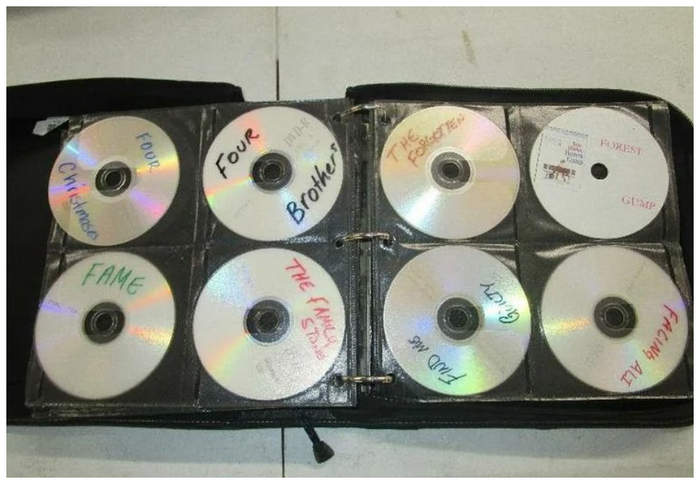
Dies ist möglicherweise die einfachste Option, da Sie dafür einen professionellen Dienst in Anspruch nehmen. Allerdings ist die Zuverlässigkeit nicht immer gewährleistet, da solche Dienste heutzutage schwer zu finden sind.
Verwendung eines herkömmlichen Players, der VHS und DVD lesen kann
Schritt 1. Kaufen Sie einen herkömmlichen Videoplayer, der sowohl VHS als auch DVDs unterstützt.

Schritt 2. Lesen Sie das offizielle Handbuch der Player-Hardware, um zu erfahren, wie Sie die VHS-zu-DVD-Konverterfunktion verwenden. Da sich DVD- und VHS-Player stark voneinander unterscheiden, können wir keine Schritt-für-Schritt-Anleitung zur Verwendung bereitstellen.
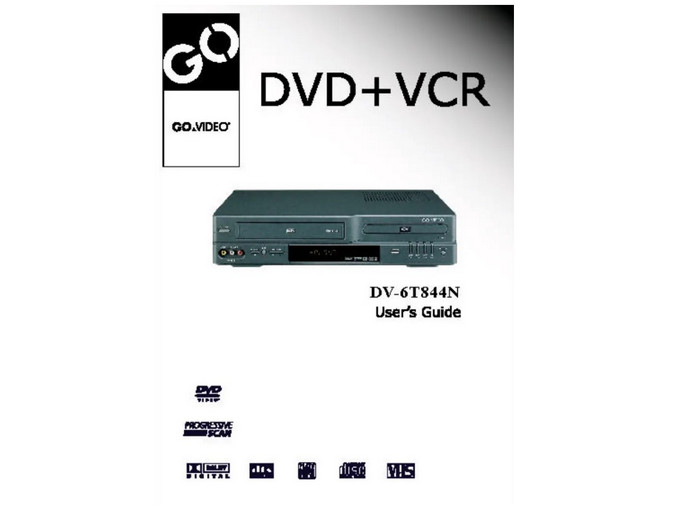
Schritt 3. Nehmen Sie Ihre DVD mit dem eingebrannten VHS-Video.
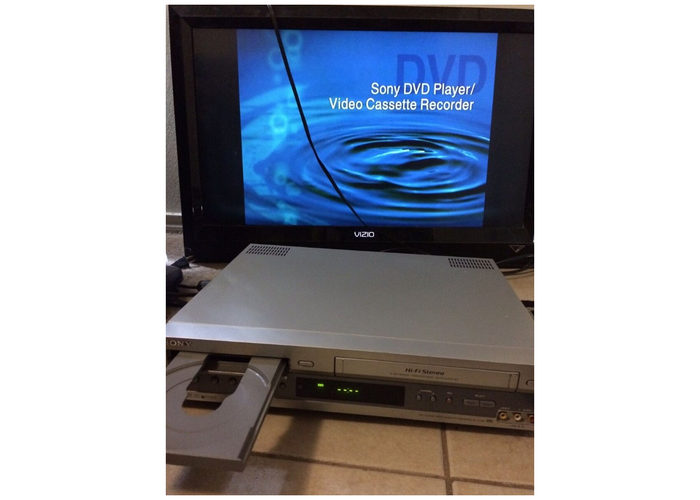
Diese Option eignet sich am besten für ältere Benutzer, die an herkömmliche Mediaplayer-Hardware gewöhnt sind.
Konvertieren Sie die VHS in ein digitales Video und brennen Sie das Video anschließend auf DVD
Schritt 1. Befolgen Sie unsere oben stehende Anleitung zur Konvertierung von VHS in MP4.
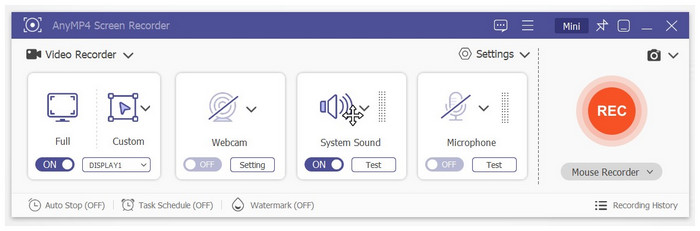
Schritt 2. Nachdem das VHS-Video nun digitalisiert wurde, legen Sie eine leere DVD in Ihren Computer ein und brennen Sie das Video darauf.

Schritt 3. Nachdem der Brennvorgang abgeschlossen ist, wird Ihr digitales VHS-Video nun auf DVD konvertiert.
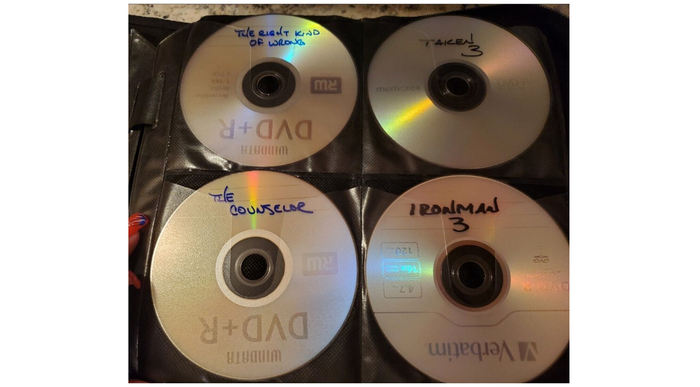
Die digitale Konvertierung ist der moderne Ansatz, wenn Sie VHS auf DVD konvertieren möchten.
Teil 5. Häufig gestellte Fragen zur Konvertierung von VHS in MP4
-
Was ist der beste Weg, alte VHS-Videos digital umzuwandeln?
Verwenden Sie Blu-ray Masters Video Converter Ultimate und Screen Recorder als Do-it-yourself-Dienst zum Konvertieren von VHS in MP4. Glücklicherweise ist unsere Anleitung detailliert genug, sodass sie leicht zu befolgen ist. Sie können beide Softwareprogramme auch kostenlos verwenden.
-
Kann Walgreens VHS digital übertragen?
Ja, das ist möglich. Sie müssen dafür jedoch einen ausgewiesenen Walgreens-Kiosk finden. Für eine einfachere Lösung zu Hause können Sie den Video Converter Ultimate und Screen Recorder von Blu-ray Master verwenden.
-
Ist es illegal, VHS auf DVD zu überspielen?
Nein, das ist es nicht. Es gibt keine rechtlichen Probleme, wenn Sie sie konvertieren möchten. Vermeiden Sie jedoch den Weiterverkauf konvertierter VHS-Dateien, da dies als Piraterie angesehen werden kann.
-
Sind VHS-Videos qualitativ hochwertig?
Nach modernen Maßstäben sind sie das nicht. Allerdings galt die VHS-Qualität für ihre Zeit als gut genug. Die damalige Bildschirmgröße spielte möglicherweise eine große Rolle.
-
Kann man VHS-Videos auf großen Bildschirmen ansehen?
Ja, das können Sie. Alte Videos werden standardmäßig im Seitenverhältnis 4:3 abgespielt, was bedeutet, dass das VHS-Video nicht den gesamten Bildschirm einnimmt. Das Ansehen von VHS auf älteren Fernsehern ist immer noch die bessere Option.
Einpacken
Wir hoffen, dass dieser Artikel Ihnen geholfen hat, zu lernen, wie Sie alte VHS-Videos zu Hause in MP4 konvertieren. Mit der praktischen Nutzung unserer Screen Recorder-Software können Sie jetzt alte VHS-Archivvideos auf modernen Computern ansehen.
Bitte teilen Sie diesen Artikel online, um anderen Benutzern zu helfen, die nach einer Möglichkeit suchen, VHS in digitales Video umzuwandeln.
Mehr von Blu-ray Master
- Umsetzbares Tutorial zum Konvertieren von GIF in MP4 auf PC/Mac/iOS/Android
- Die 5 besten Blu-ray-zu-MP4-Konverter für PC und Mac 2025 [100% Safe]
- Konvertieren Sie WebM in MP4: 6 großartige Möglichkeiten zum Ändern des Dateiformats
- So konvertieren Sie Videos in MP4: Anleitungen für eine qualitativ hochwertige Konvertierung
- M4A zu MP4: Die 3 besten Konverter für hohe Qualität
- So konvertieren Sie MPG in MP4 auf dem Desktop und online

